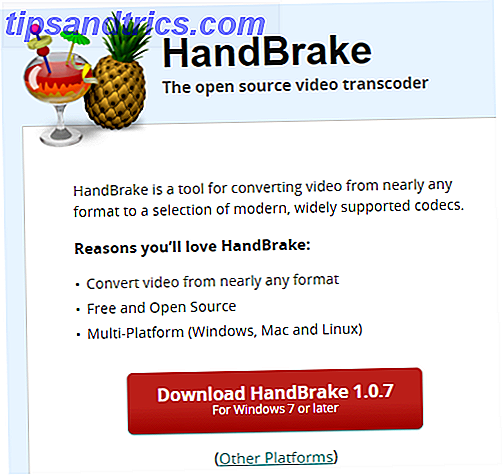
Con el crecimiento de los servicios de streaming como Netflix 10 Niche Streaming Services para los que odian Netflix 10 Niche Streaming Services para los que odian Netflix Mainstream los servicios de streaming llevan contenido principal. ¿Qué puedes hacer si quieres ver algo un poco menos convencional? Es mejor que revises estos servicios de transmisión alternativos repletos de contenido de nicho. Lea más, las ventas de DVD están disminuyendo. Es seguro suponer que en poco tiempo habrán pasado de la misma manera que VHS y casetes de audio. Una vez que eso sucede, los reproductores de DVD no se quedarán atrás.
Antes de llegar a ese punto, sería prudente copiar todos sus DVD en su disco duro. Al hacerlo, los va a guardar para la posteridad; podrás verlos mucho después de que los DVD hayan sido enviados a los anales de la historia.
Por supuesto, ripear tus DVD también tiene algunos beneficios inmediatos a corto plazo; Podrás utilizarlas en tu casa con Plex o transferirlas a tu tableta para verlas mientras viajas 10 Películas de vacaciones de verano que puedes ver en Netflix 10 Películas de vacaciones de verano que puedes ver en Netflix Si pasas tus vacaciones de verano relajándote, Puede querer ver algunas películas para pasar el tiempo. Estas películas, todas disponibles para ver en Netflix en este momento, fueron hechas para disfrutar en las vacaciones de verano. Lee mas .
En este artículo, voy a explicar cómo copiar un DVD completo en su disco duro.
Elegir su software
Algunos programas de extracción de DVD pueden costar más de $ 50. Si bien puede ser dinero bien gastado si está ejecutando un estudio de cine de Hollywood, el usuario doméstico promedio puede encontrar todo lo que necesita mediante el uso de software gratuito.
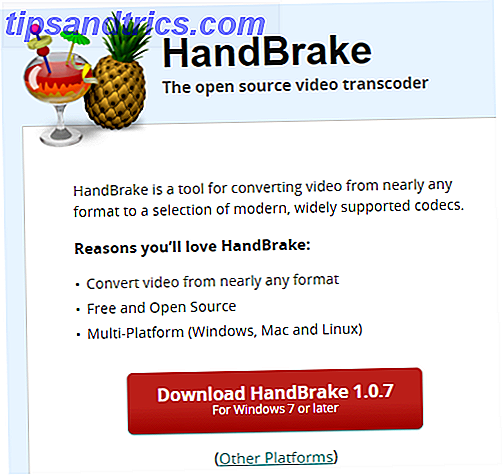
Hay muchas opciones gratuitas disponibles 9 Herramientas para ripear fácilmente sus DVD y Blu-rays a su computadora 9 Herramientas para copiar fácilmente sus DVD y Blu-rays a su computadora Si todavía posee DVD o Blu-Ray, debe hacer una copia de seguridad ! Aunque es una zona gris legal, el problema es que esos discos no duran para siempre. Recopilamos las nueve mejores herramientas gratuitas. Lea más, pero prefiero Handbrake . No solo puede ripear DVDs, sino que también es la herramienta líder para convertir videos a otros formatos. Manos a la obra con WinX HD Video Converter (PC / Mac) + Licencia ilimitada. Manos a la obra con WinX HD Video Converter (PC / Mac) + Licencia ilimitada Sorteo Es una de las mejores herramientas para administrar diversos tipos de video. Lea más y códecs.
La aplicación es completamente gratuita de descargar y usar, y está disponible en Windows, Mac y Linux.
Descargar: Freno de mano
DVD protegidos contra copia
Como probablemente sabrá, casi todos los DVD comprados en la tienda tienen algún tipo de protección contra copia. En teoría, es una medida antipiratería. 5 Medidas de protección de copia de videojuegos extraños usadas en la historia 5 Medidas de protección de copia de videojuegos raras usadas en la historia DRM no es una invención reciente. Hay juegos de veinte años que intentan deshacerse de hackers, piratas y ladrones a través de varios medios, algunos de los cuales son retorcidos o francamente malvados. Pirar un juego es ... Leer más. En la práctica, realmente no parece haber funcionado; DVDs pirateados han estado disponibles desde el formato desplazado VHS.
No obstante, la protección contra copia es algo con lo que tendrá que lidiar cuando extraiga DVD. Es un área gris legal; ciertos usos pueden ser ilegales según las leyes de EE. UU. a menos que cumplan con la doctrina del Uso Justo.
Debido a que es un área gris legal, ningún software de extracción de DVD puede incluir la funcionalidad de forma nativa. Tendrá que solucionar el problema usted mismo.
Si estás usando Handbrake, es fácil. Solo toma una copia de libdvdcss.dll . Está disponible a través del sitio web de VLC Player y viene en versiones de 32 bits y de 64 bits.
Descargar: libdvdcss (32-bit)
Descargar: libdvdcss (64-bit)
Una vez que haya descargado el archivo, muévalo a la carpeta de instalación de Handbrake. La ruta predeterminada es C: \ Program Files \ Handbrake .
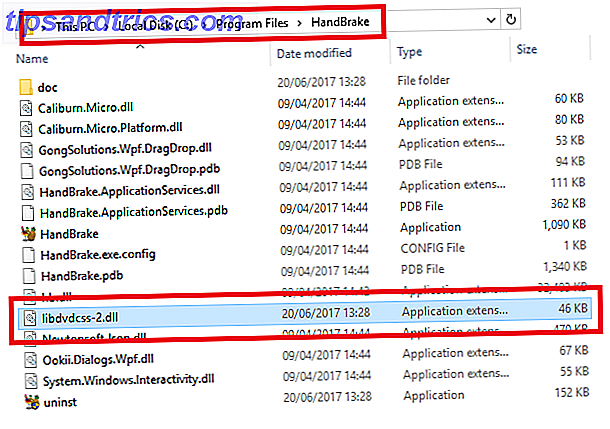
Eso es. Handbrake ahora podrá leer y extraer cualquier DVD protegido contra copia.
Ripeando DVDs
Ahora que está configurado con el software, echemos un vistazo más de cerca a cómo usar Handbrake para copiar DVD.
Paso 1: Escanea tu DVD
Antes de iniciar el software, abra la bandeja de CD de su computadora e inserte su DVD. Cierre la bandeja y abra el freno de mano.
Una vez que la aplicación se haya cargado, verá el panel Selección de fuente en el lado izquierdo de la pantalla. No puede avanzar más en la aplicación hasta que haya hecho una selección.
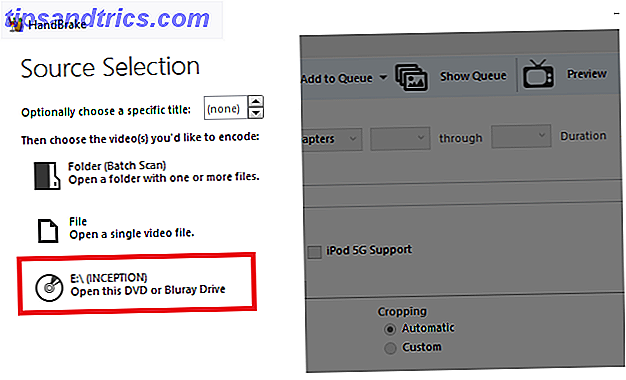
Puede ignorar Carpeta y Archivo . En su lugar, dirígete directamente al icono de DVD y haz doble clic en él.
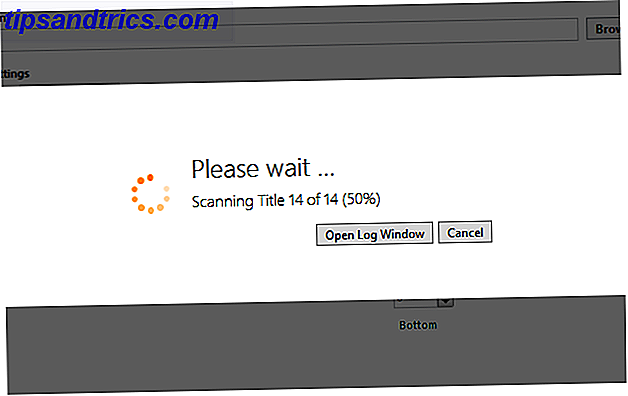
Handbrake demorará unos minutos en escanear el contenido. Si no instaló libdvdcss.dll correctamente, recibirá un mensaje de error. De lo contrario, serás llevado a la pantalla de Configuración .
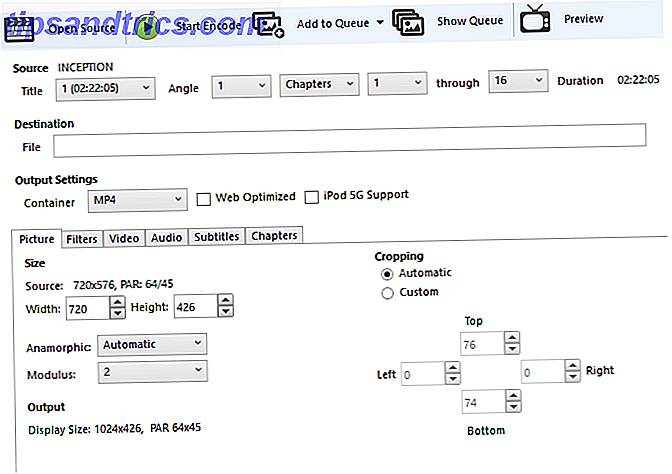
Paso 2: elige tu contenido
Handbrake le permite elegir exactamente qué contenido desea extraer del DVD. Puede hacer todos estos ajustes en la configuración de Fuente .

La mayoría de los DVD tienen mucho más contenido que solo la película o el programa de televisión. Pueden incluir cortes del director, escenas eliminadas, entrevistas, características especiales, etc. Puede hacer su selección en Título . El video más largo es típicamente la película. Desafortunadamente, si está copiando un programa de TV, deberá guardar cada episodio individualmente.
Los DVD también se dividen en capítulos, para facilitar la navegación, y los ángulos. Los ángulos se utilizan tradicionalmente para proporcionar diferentes versiones de la misma escena, pero en los DVD modernos generalmente se implementan en copias internacionales cuando el doblaje y / o subtítulos no son suficientes (por ejemplo, en el texto desplazable al comienzo de Star Wars )
Ajuste los capítulos y los ángulos que desea retener en los cuadros desplegables asociados. Puede cambiar Capítulos a Marcos o Segundos si prefiere usar una medida diferente para cortar su contenido.
Paso 3: elige tu destino
Ahora debe decidir dónde quiere que Handbrake guarde su archivo. Si usa Plex o Kodi, tiene sentido agregar el DVD a su biblioteca de videos existente, pero puede guardarlo en cualquier lugar que desee.

También puede guardar en fuentes externas, lo que significa que puede agregar el video a un disco duro externo o incluso a un DVD en blanco.
Haga clic en Examinar para elegir su destino. Asegúrate de darle al rasgón un nombre apropiado.
Paso 4: establece la calidad
En el lado derecho de la pantalla, verá varios ajustes preestablecidos . Corresponden a la calidad de tu rasgadura.
Handbrake no solo ofrece varios preajustes genéricos, sino también preconfiguraciones específicas del dispositivo. Por ejemplo, puedes elegir extraer tu video en un formato apropiado para mirar en un Chromecast con sonido envolvente o en un Roku en definición de 1080p.
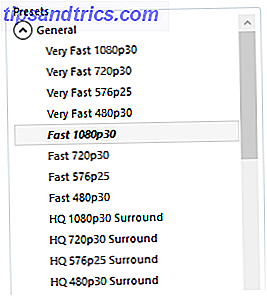
Desplácese hacia abajo en la lista para ver lo que está disponible. Recuerde, cuanto mayor sea la calidad, mayor será el archivo final y más tiempo tardará el DVD en copiarse.
Paso 5: elige tu audio y subtítulos
En la parte inferior de la ventana, verá seis pestañas: Imagen, Filtros, Video, Audio, Subtítulos y Capítulos .
La imagen, los filtros y el video se determinarán según el regalo que elija (aunque puede personalizar la configuración si lo desea). Sin embargo, vale la pena pasar unos minutos en la pestaña de Audio y Subtítulos .
¿Por qué? Porque ahí es donde puedes elegir qué duplicados y subtítulos lo convierten en tu rasgadura. Cuanto menos incluya, más pequeño será su archivo final.
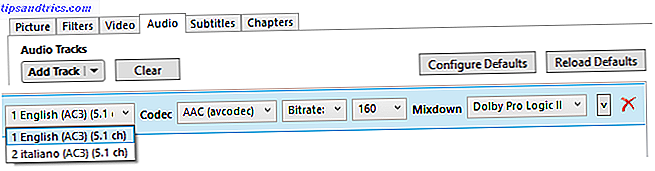
En mi ejemplo, puede ver que el DVD original tenía audio en inglés e italiano, pero no necesito la versión italiana.
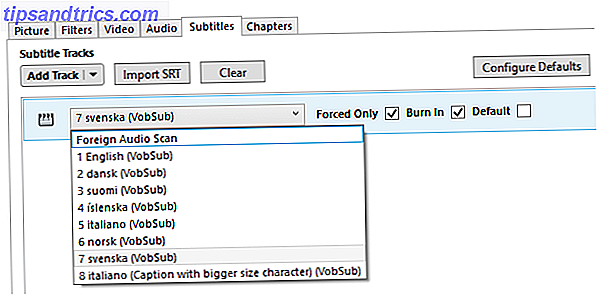
La pestaña de subtítulos le permite elegir qué archivos de subtítulos copiar y si desea grabarlos en el DVD o dejarlos como un archivo de subtítulos independiente Cómo agregar subtítulos a una película o serie de TV Cómo agregar subtítulos a una película o serie de TV Desafortunadamente, el contenido que descargas de internet normalmente no viene con subtítulos. Afortunadamente, es bastante fácil agregar subtítulos a una película o serie de televisión. Así es como ... Leer más.
Rip Your DVD
Una vez que esté satisfecho con todas sus configuraciones, haga clic en el botón Comenzar Codificación en la parte superior de la pantalla.
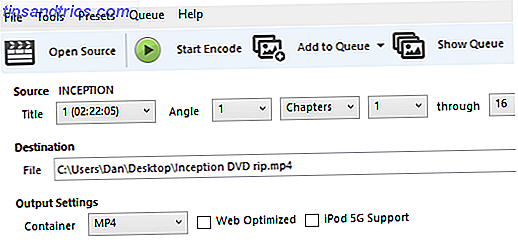
El proceso de extracción podría tomar bastante tiempo, dependiendo de la duración del video y de la configuración de calidad que haya seleccionado.
Haga clic en Registro de actividad para monitorear el progreso.
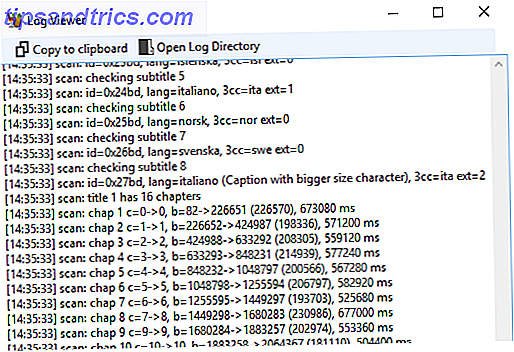
¿Qué aplicación usas?
En este artículo, te he mostrado cómo copiar DVDs con Handbrake en cinco sencillos pasos. Pero Handbrake no es la única forma de lograr el resultado deseado.
Entonces ahora te toca a ti. ¿Qué software usas cuando quieres copiar DVD en tu disco rígido? ¿Qué te gusta de ello? ¿En dónde difiere de Handbrake?
Como siempre, puede dejar sus comentarios y opiniones en la sección de comentarios a continuación.



